Transaction Log
La página Transaction Log te permite obtener un log de cada una de las transacciones que se están ejecutando en la plataforma y sus respuestas. Este log ayuda en el proceso de testing de las transacciones, en la detección de errores y en el soporte para resolverlos. Para acceder a esta página, haz clic en Transaction Log en el menú superior o en System > Transactions > Transaction Log.
Consulta la imagen comentada a continuación para obtener más información.

Filtros. Usa estos campos para filtrar las transacciones que deseas obtener en el log.
Product
Selecciona un producto del menú desplegable.
From
Selecciona una fecha y una hora de inicio.
To
Selecciona una fecha y una hora de finalización. Recuerda que puede que haya un límite que varíe en función del ambiente. Este límite está deshabilitado cuando hay un filtro avanzado configurado.
Channel
Selecciona el canal del menú desplegable.
Search. Haz clic para obtener una lista de las transacciones que se corresponden con los filtros que aplicaste.
Advanced filters. Haz clic para abrir un conjunto de filtros avanzados opcionales.
Transaction Code
Filtra las transacciones por código de transacción. En este menú desplegable, aparece cada transacción configurada en la sección Auth del menú del producto.
Terminal Id
Ingresa el ID del dispositivo donde está en ejecución la transacción.
Response Code
Haz clic para seleccionar un código de respuesta específico. En este menú desplegable, aparece cada código de respuesta creado en la sección Device del menú del producto.
Seq #
Ingresa un número de secuencia de la transacción.
Client Id
Ingresa el ID del cliente para filtrar los resultados de un cliente específico.
Institution
Elige una institución en el menú desplegable. Allí figuran las instituciones ya configuradas en la sección Auth del menú del producto.
Account Id
Ingresa un ID de la cuenta para filtrar los resultados por cuenta asociada a un cliente.
Items to Display
Selecciona la cantidad de registros de transacciones que deseas obtener en la búsqueda.
Release candidate
En este menú desplegable aparecen los grupos de las versiones candidatas (release candidate) configurados en un experimento Blue-Green. Puede que esta función no esté disponible en tu ambiente.
Haz clic en Search para ver las transacciones en una lista con una fila por transacción y columnas donde aparece la información básica de cada una. En la columna Actions, haz clic en View Detail (ícono del ojo) para abrir la ventana modal Transactions Detail, donde puedes leer más información sobre la transacción seleccionada.
Debajo de los filtros avanzados, justo sobre la lista de transacciones, puedes encontrar una serie de acciones que puedes llevar a cabo después de hacer clic en Search. Haz clic en CSV o PDF para descargar la lista de transacciones en un archivo formato .cvs o .pdf. Además, haz clic en Help si necesitas más información sobre los filtros que puedes aplicar durante la búsqueda.
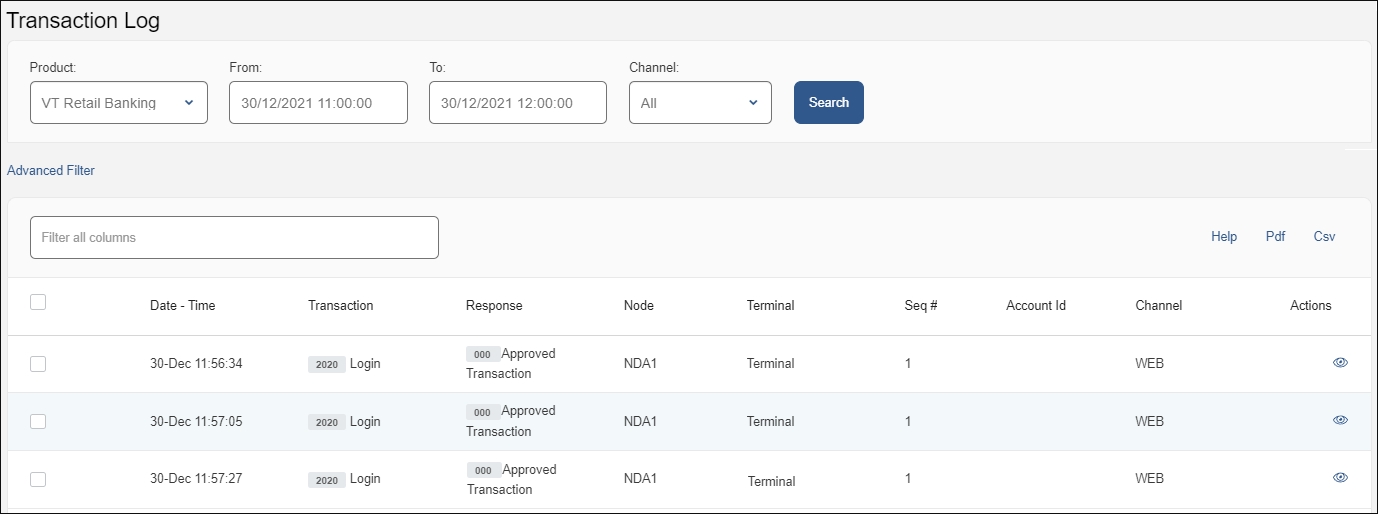
Usa los enlaces paginados debajo de la lista para desplazarte entre las páginas del log.